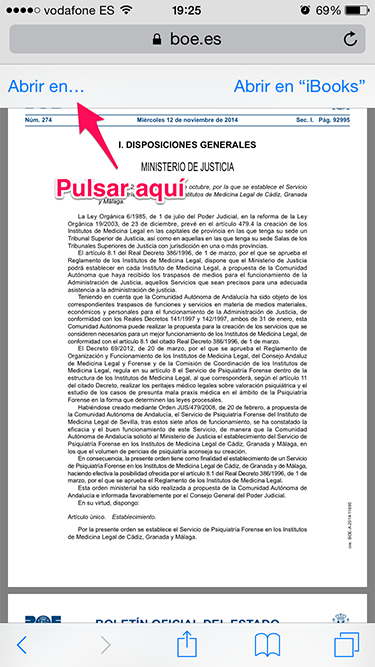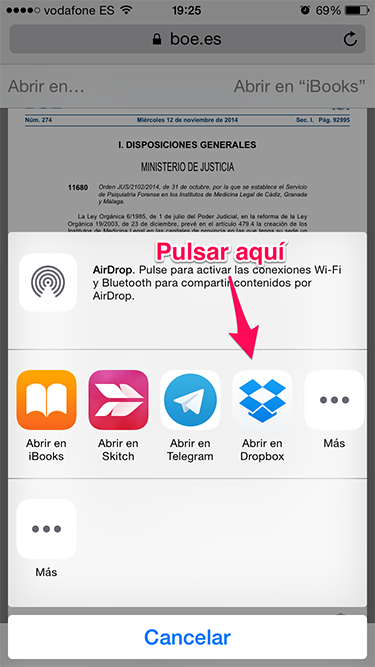Hoy os enseñamos a descargar un PDF desde Safari directamente en tu iPhone o en Dropbox, Evernote…Podemos ver el PDF en Safari o descargarlo para verlo cuando nosotros queramos.
[vc_row][vc_column][vc_column_text]
Alguna vez que otras nos han pasado un enlace en el que nos dirigía a una web donde se encontraba un PDF que debíamos leer, pero que por motivos de tiempo en nuestro día a día, no podemos leer y debemos descargar para hacerlo más tarde. Lo que muchos usuarios no saben es que podemos descargar un PDF desde Safari y en el iPhone, sin necesidad de acceder a un PC o Mac para ello.
Los PDF son documentos que cada día están más presentes en nuestro trabajo, estudios…es una buena forma de enviar y recibir documentos, con la certeza de que aquel que lo reciba va a poder leer sin problema alguno. Nosotros os vamos a explicar paso a paso como hacerlo con vuestro dispositivo de la manzana.
CÓMO DESCARGAR UN PDF DESDE SAFARI Y EN TU IPHONE, IPAD Y IPOD TOUCH
Para realizar este tutorial, debemos acceder a una web que disponga de PDF. Una vez hayamos accedido, podemos comenzar, lo primero que tenemos que hacer es abrir el documento que nos interesa.
Nada más abrirlo, arriba nos aparecen dos pestañas (si se nos cierran las dos opciones, pulsando dos veces sobre la pantalla, nos volverán a aparecer):
- Abrir en…
- Abrir en iBooks.
En este caso lo que nos interesa es la primera opción (Abrir en…), para poder descargar ese PDF que estamos leyendo.
Ahora se nos despliega un menú en el que nos aparecen varias opciones para abrir ese documento en cualquiera de ellas. Tan solo debemos pulsar en la aplicación que deseemos y automáticamente se abrirá en esa aplicación. Por ejemplo si elegimos la app «Dropbox», este PDF se descargará directamente ahí.
Y de esta forma podremos descargar cualquier documento PDF desde Safari directamente en el iPhone, iPad y iPod Touch. Una buena forma de llevar siempre con nosotros ese documento importante o de leer más tarde dicho documento.
Como siempre os decimos, si os ha resultado útil esta información, no olvides compartirlo en vuestras redes sociales favoritas.
[/vc_column_text][/vc_column][/vc_row][vc_row][vc_column width=»1/1″][dt_fancy_separator separator_style=»dotted» separator_color=»accent»][/vc_column][/vc_row][vc_row][vc_column width=»1/2″][/vc_column][vc_column width=»1/2″][vc_progress_bar values=»30|Dificultad 3 sobre 10,60|Utilidad 6 sobre 10,20|Tiempo empleado 2 sobre 10″ bgcolor=»custom» title=»Puntuación:» custombgcolor=»#702d75″][/vc_column][/vc_row]
Apasionado del mundo Apple. Me gusta compartir y enseñar mis conocimientos en este mundo 2.0